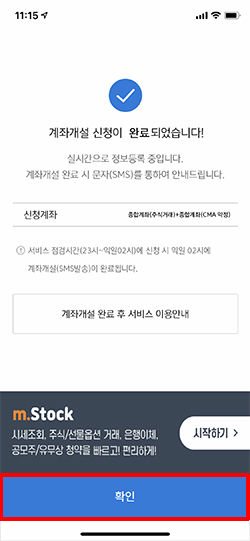미래에셋대우 주식계좌 개설방법
주식을 할려면 일반 통장이 아닌 주식전용계좌를 만들어야 합니다.
여러 증권사가 있지만, 모든 증권사를 다 강좌로 만들 수는 없기에,
여기서는 그 예로 미래에셋대우를 들겠습니다.
이 강좌에서는 아이폰을 예로 들겠습니다.
[준비물]
신분증
본인 명의의 기존 계좌번호 알아두기(계좌개설시 통장인증을 위해 필요함)
[진행과정]
1. 아이폰의 경우 앱스토어를 실행하세요. 안드폰의 경우 플레이 스토어에서 받으시면 됩니다.

2. 검색창에 미래엣대우를 입력한 후, 미래에셋대우 m.ALL (계좌개설) 어플을 다운 받습니다.

3. 전원 버튼을 더블클릭하여 설치하세요.

4. 열기를 클릭합니다.

5. 알림을 받고자 하시면, 허용을 눌러 주세요.

6. 계좌개설하기를 클릭하세요.

7. 계좌개설 시작하기를 클릭하세요.

8. 저의 경우 CMA통장까지 발급되는 주식(국내/해외)+CMA로 선택했는데,
CMA통장 발급이 필요 없으신 분은 그냥 주식종합(국내/해외)를 선택하셔도 됩니다.

9. 개인 상황에 맞게끔 입력한 후, 다음을 클릭합니다.

10. 약관 및 고객 정보 확인 동의 > 납세자 부분을 선택 > 확인 > 납세자 정보 및 불법 차명거래금지 동의 > 아니오 > 확인 > 내용을 확인하였고 동의합니다.

11. 신분증 촬영 시작 버튼을 눌러 주세요.

12. 확인을 클릭합니다.

13. 내용이 맞는지 확인한 후, 맞다면 다음을 눌러 주세요.

14. 확인을 눌러 주세요.
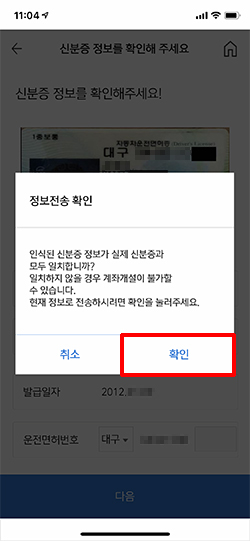
15. 정보를 입력한 후, 다음을 눌러 주세요.

16. 다이렉트가 영업점보다 수수료가 낮기 때문에 다이렉트를 선택하시고, 계좌번호 자동설정이나 직접설정은 아무거나 선택해도 상관없지만, 저는 그냥 편하게 자동설정을 선택했습니다. 주식거래증거금은 미수가 발생하지 않게끔 계좌단위증거금 100% 적용을 선택하시는 걸 추천 드립니다. 외화증권거래는 해외주식을 하실 분들만 신청하시고, 저의 경우 국내주식만 할꺼라서 신청을 안 했습니다. 설정이 완료 되었으면 다음을 클릭합니다.

17. 모두 확인하고, 동의합니다 > 유의사항을 읽고 닫기 클릭 > 다음

18. 로그인할 때 쓸 비번을 설정합니다.

19. 방금 설정했던 번호로 다시 입력합니다.

20. 통보처 설정 > 모바일통장 신청

21. m.Club 신청화면입니다. 화면에 자세한 내용이 나와있어 따로 설명은 드리지 않겠습니다.

22. 설정이 끝났으면 다음을 클릭합니다.

23. 투자권유 및 투자지정보 제공 희망여부 조사입니다.

24. 이제부터는 투자성향 진단입니다. 각자 현재 상황에 맞게 선택하시면 됩니다.
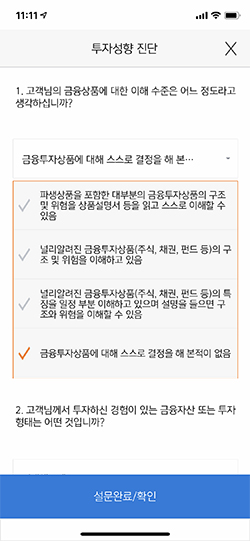
25.

26.

27.

28.

29.

30.

31.

32.

33.

34. 설문조사가 완료되었습니다. 설문완료/확인을 클릭합니다.

35. 투자권유 및 투자정보제공 희망여부 조사 후, 다음을 클릭합니다.

36. 통장이 본인소유가 맞는지 확인하기 위해 인증을 거쳐야 합니다. 금융기관을 클릭합니다.

37. 해당하는 은행을 선택하세요.

38. 계좌번호를 입력한 후, 계좌확인을 클릭하세요.

39. 본인 인증번호 요청을 클릭합니다.

40. 입금자명 뒤에 숫자 3자리를 입력한 후, 확인을 클릭합니다.

41. 닫기를 클릭하세요.

42. 계좌개설 신청이 완료되었습니다.